youtubeの始め方・やり方の分からないという方や初心者さんに向けて、何から始めればいいのかyoutubeの始め方の手順や流れを、わかりやすくご紹介しています。
今回は、youtubeのサムネイルをダウンロードする方法についてです。
「youtubeのサムネイルのダウンロード」というと大まかに2つのパターンがあるかと思います。
自分が投稿した動画のサムネイルを保存したいという場合と、他のチャンネルの動画のサムネイルを、研究用に保存したいというパターンです。
今回は、他のチャンネルの動画のサムネイルをダウンロードする方法についてお話していきます。
自分が投稿した動画のサムネイルをダウンロードしたい場合は以下の記事をご参照ください。
本記事の内容は以下の動画でもご確認いただけます♪
合わせて参考になさってください!
Youtubeのサムネイルをダウンロードする方法
他のチャンネルのyoutube動画のサムネイルをダウンロードする方法については、いくつか方法があります。
最も手軽な方法として、こちらのサイトからダウンロードを行うことを、おすすめしています。
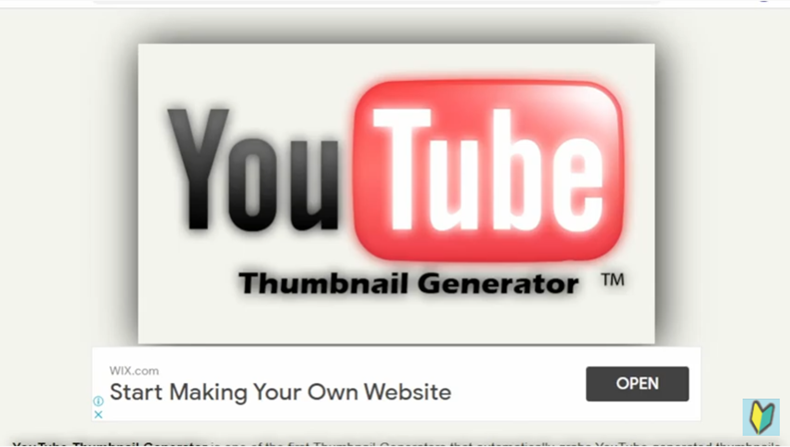
こちらのサイトは、『youtube サムネイルジェネレーター』というサイトで、誰でも無料で簡単に、他のチャンネルのyoutube動画のサムネイルをダウンロードすることができます。
さっそく使い方を解説していきます。
サイトを開いたら、少し下側にあるアドレスを入力する欄を見つけましょう。
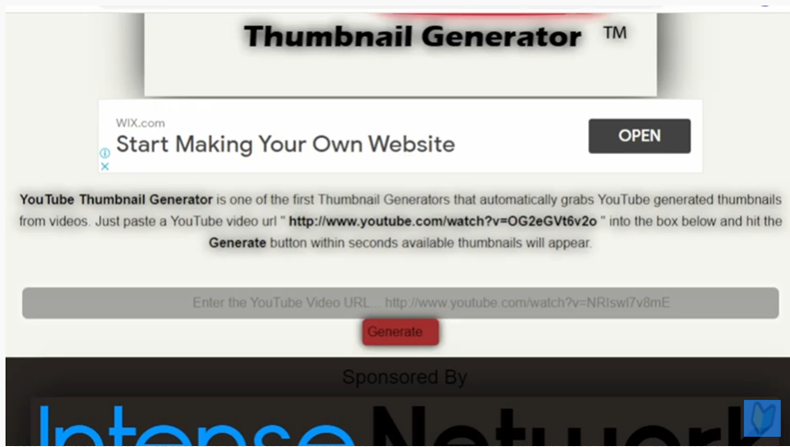
そして、自分がサムネイルを保存したいと思っている動画のアドレスを取得します。
今回は例として、Hikakinさんのこちらの動画のサムネイルを取得する方法を見ていきましょう。
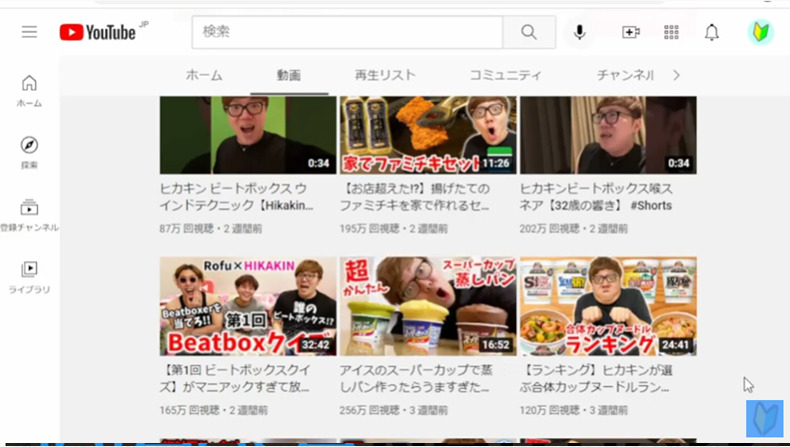
まずはこの動画を再生します。
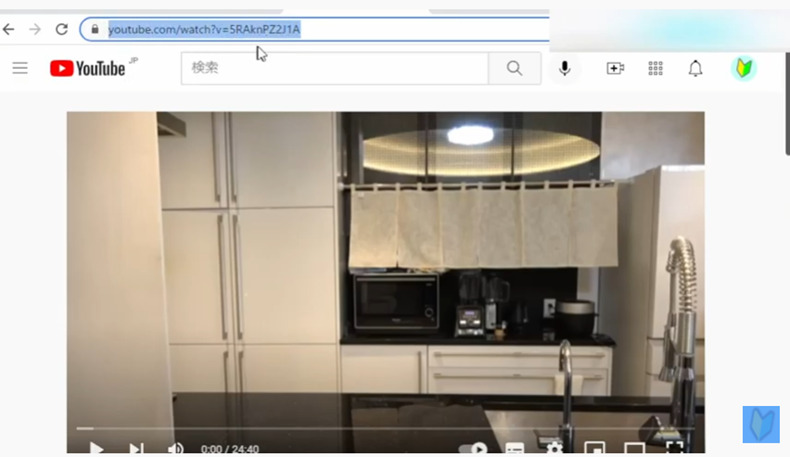
すると、動画の上のほうにアドレスの表示されていると思いますので、この部分の全体が青くなるように、マウスをクリックしながら横にスライドしていきましょう。
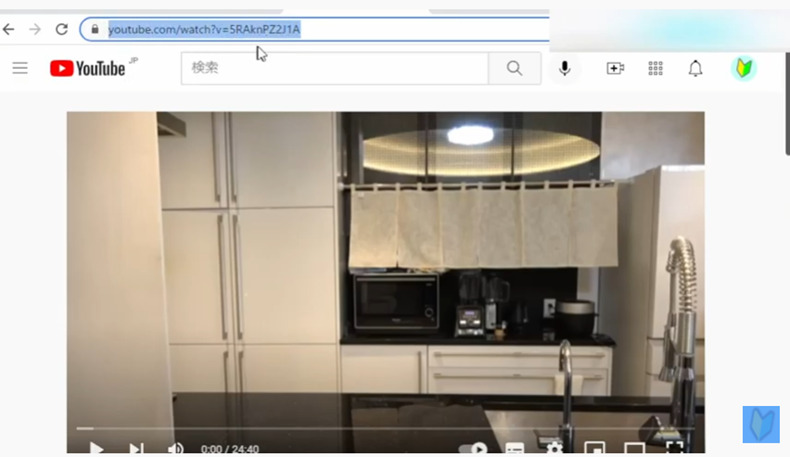
このように、アドレス全体を青く表示させることができたら、青い部分の上で右クリック、「コピー」を押しましょう。
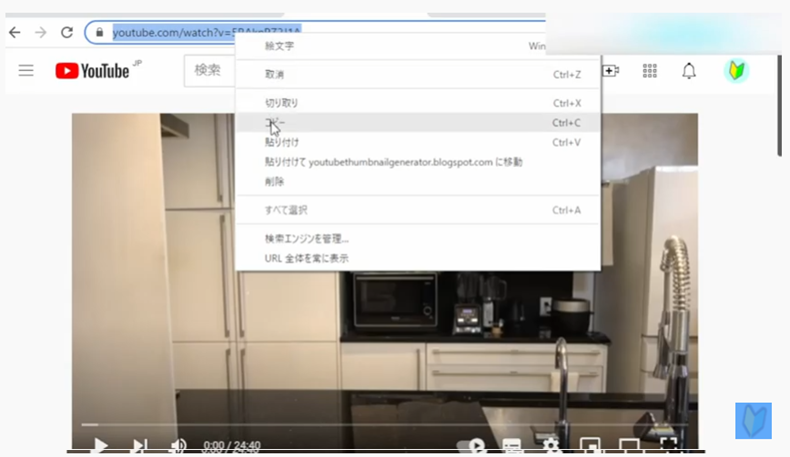
こうすることで、動画のアドレスをコピーすることができました。
そして、先ほどの『youtubeサムネイルジェネレーター』のサイトに戻り、アドレスを入力する欄の上で、「右クリック」、「貼り付け」を押しましょう。
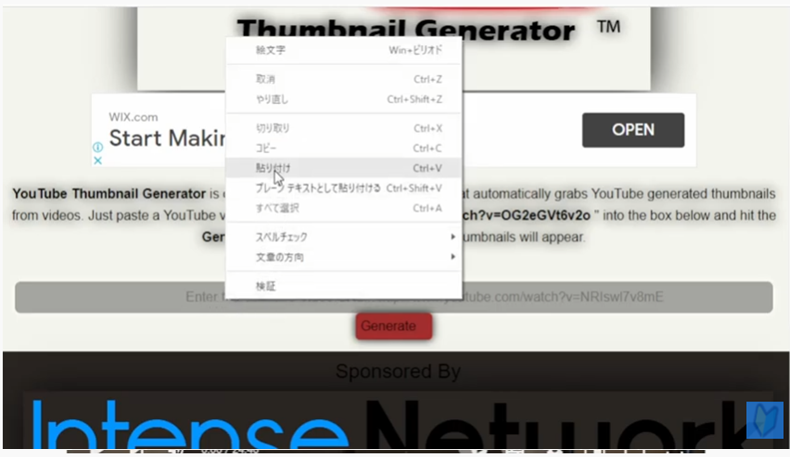
これで、先ほどを取得したyoutube動画のアドレスを貼り付けることができました。
この状態で、「Generate」のボタンを押します。
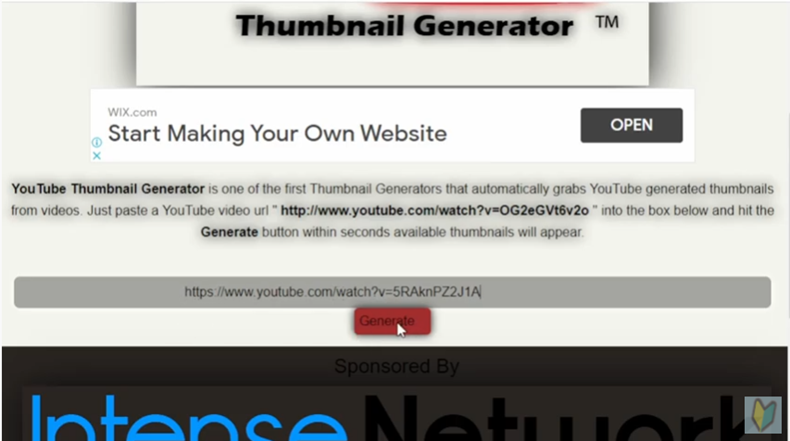
すると、「scroll down the page」というメッセージが出て、画面を下にずらすよう指示が出ます。
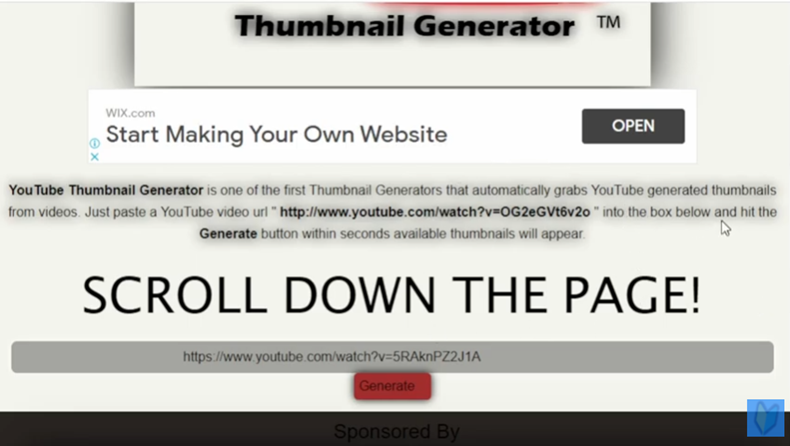
指示の通りに画面を下にずらすと、先ほどの動画のサムネイルが画面に表示されています。
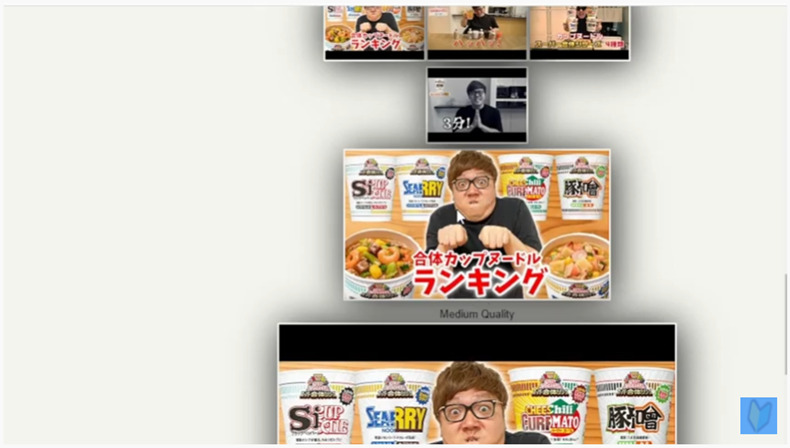
この画像の上で、右クリック、「画像を保存」のボタンを押すことで、サムネイルを保存することができます。
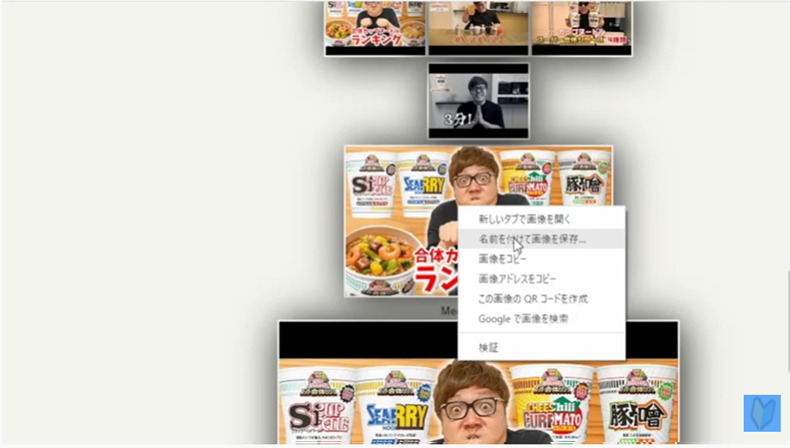
保存したい場所を選択して「保存」のボタンを押せば、サムネイルを保存することができます。
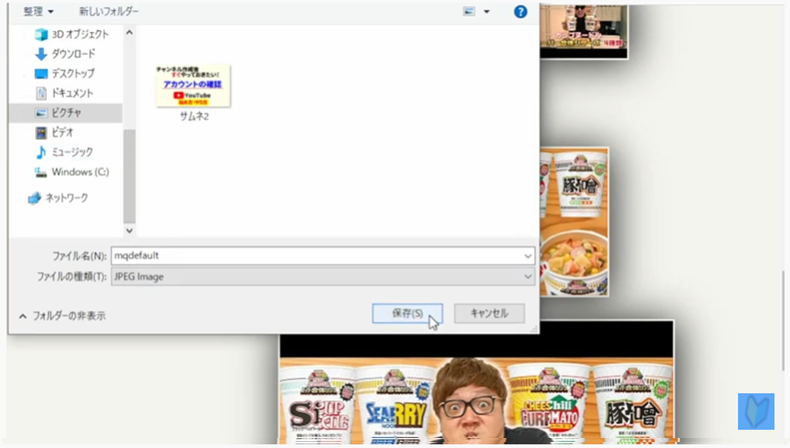
以上の方法で、他のチャンネルのyoutube動画のサムネイルをダウンロードすることが可能です。
ただ、他のチャンネルのサムネイルのダウンロードについてはサムネイルを研究するなど、あくまで自分個人の範囲で使う目的にとどめておきましょう。
ダウンロードしたサムネイルを他のところに貼り付けたり、自分の動画のサムネイルに使ったり、悪用することは厳禁です。
自分のチャンネルがペナルティを食らってしまう可能性も高くなりますので絶対にしないようにしましょう。
あくまで研究用、自分が個人的に使う範疇にとどめ、サムネイル画像の複製や転載、二次配布など新たにその画像を使って自分がコンテンツを展開することは絶対にやめましょう。
Youtubeのサムネイルダウンロード方法 まとめ
今回は以上になります。
この記事では他のyoutubeチャンネルの動画のサムネイルをダウンロードする方法についてお話しました。
自分の動画のサムネイルをダウンロードするという方法については、以下の記事で解説していますので、気になる方は併せてチェックしてみてください。
それはおつかれさまでした。
最後までご覧いただき有り難うございました。



コメント